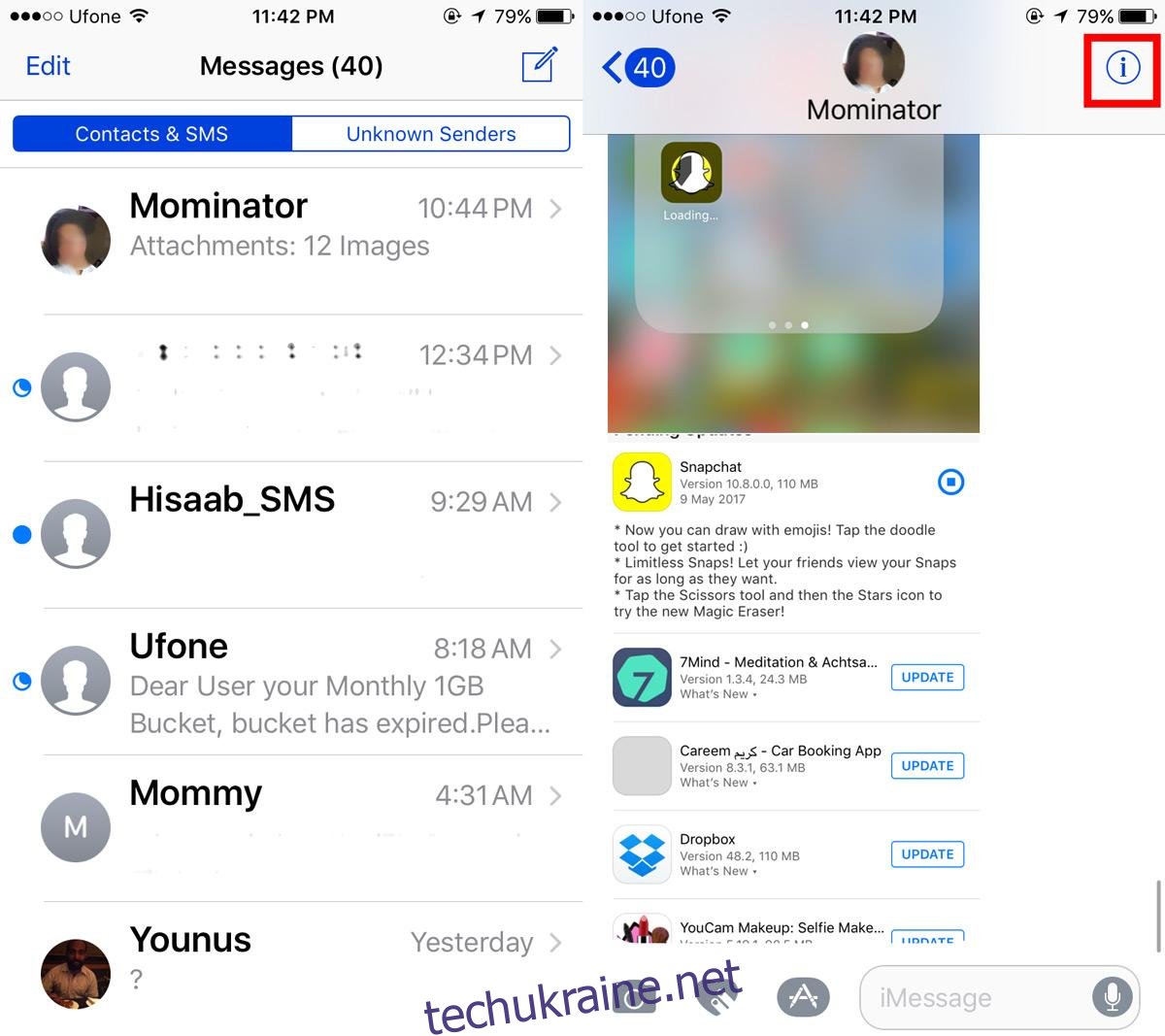Ви можете надсилати зображення, відео та голосові повідомлення через ланцюжок iMessage. Ви можете надіслати все це через груповий ланцюжок або індивідуальний ланцюжок розмови. Починаючи з iOS 10, ви навіть можете налаштувати його так, щоб програма надсилала зображення низької якості замість HD. Це полегшує роботу з вашим тарифним планом і працює швидше. На краще чи на гірше, але iMessages не має функції альбому. Ви можете надіслати кілька зображень в одному повідомленні, але зображення не будуть згруповані в ланцюжку. Це не буде великою проблемою, за винятком того, що збереження їх у вашій камері може стати втомливим. Здається, що ви повинні зберігати кожну фотографію окремо у вашій камері. Звичайно, Apple справді не ускладнить збереження кількох зображень у потоці iMessage.
Насправді легко зберегти кілька зображень у потоці iMessage за один раз. Варіант просто невдалий. Відкрийте програму Повідомлення на своєму iPhone або iPad. Торкніться ланцюжка розмов, з якого потрібно зберегти зображення. Торкніться кнопки «i» поруч із назвою контакту або групи.
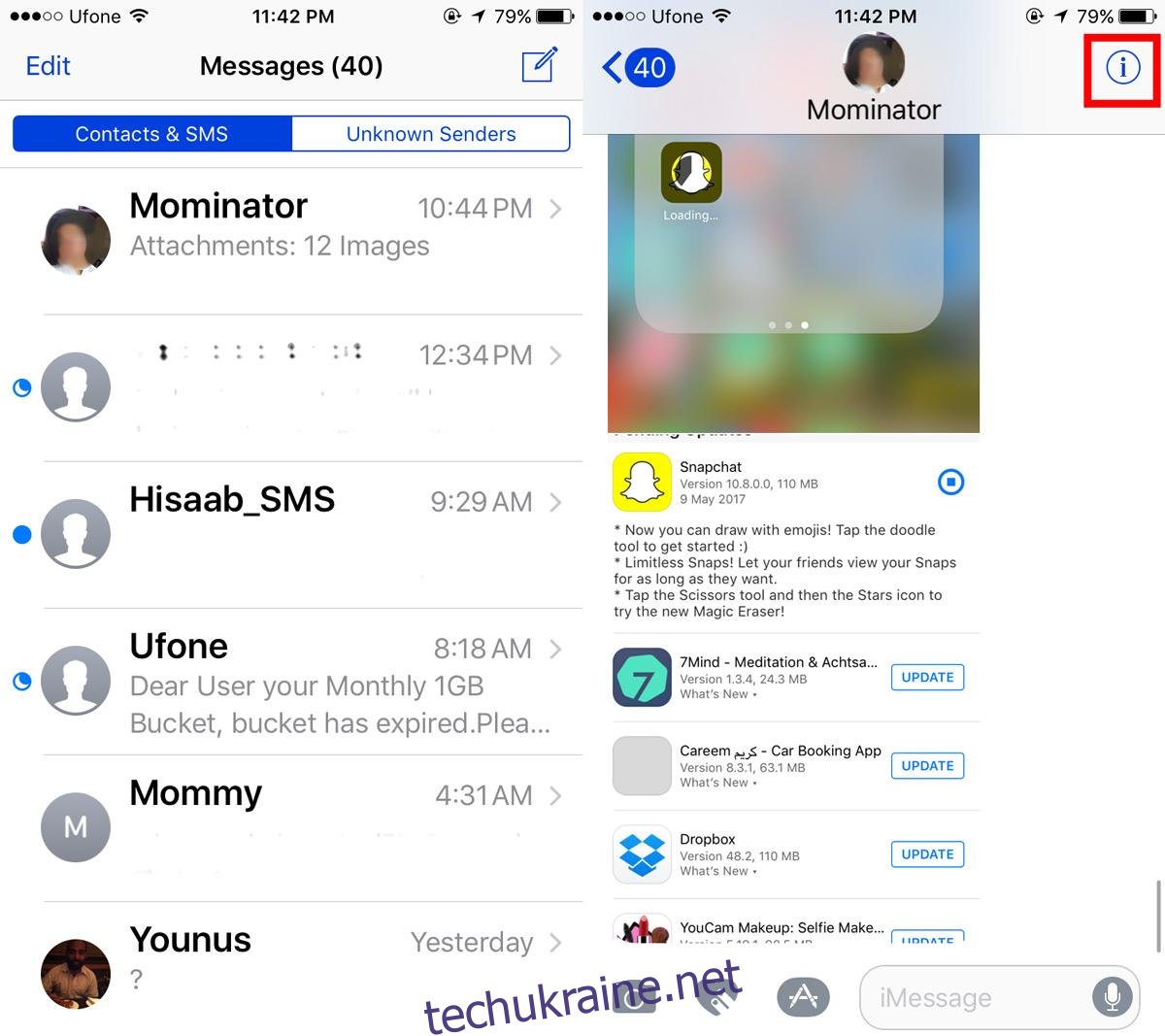
Це перенесе вас на екран деталей для цього потоку. На екрані з деталями відображаються всі зображення, надіслані через ланцюжок розмови. Натисніть і утримуйте зображення, яке ви хочете зберегти. На плаваючій панелі інструментів, що з’явиться, натисніть «Більше». Це дозволить вибрати зображення, на яке ви торкнулися. Це також дозволить вам вибрати інші зображення, якими поділилися в ланцюжку. Виберіть кожне зображення, яке ви хочете зберегти у своїй камері.
У нижньому лівому куті цього екрана ви побачите опцію «Зберегти зображення». Торкніться його, щоб зберегти вибрані зображення у вашій камері.
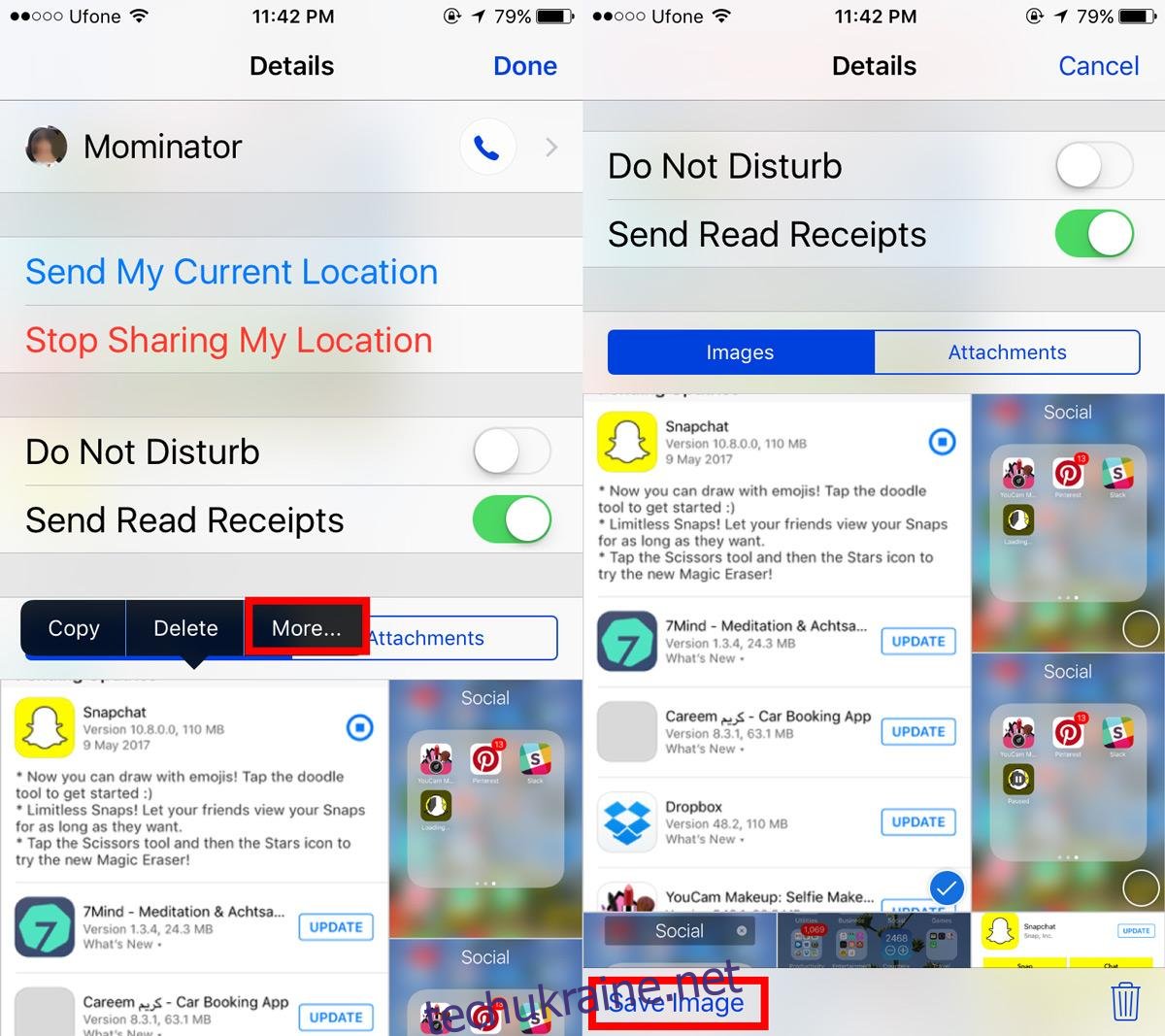
Ви також можете використовувати цей самий метод для одночасного видалення кількох зображень. Просто торкніться кнопки кошика в нижньому правому куті, щоб видалити вибрані зображення. Це, звичайно, також можливо з ланцюжка розмов. Ви можете натиснути й утримувати зображення та вибрати «Більше» у меню, що з’явиться.
Коли ви натискаєте «Більше», воно автоматично вибирає зображення та дає змогу вибрати більше зображень і навіть повідомлень у ланцюжку. Унизу ліворуч з’явиться значок кошика. Торкніться його, щоб видалити вибрані зображення та повідомлення.
Саме це робить опцію збереження кількох зображень у потоці iMessage погано розміщеною. Ви можете вибрати кілька зображень у режимі перегляду бесіди, але немає можливості зберегти. Нічого не підозрюючий користувач може подумати, що це просто неможливо. У цьому також є певний сенс, тому що, хоча ви можете зберігати зображення, ви не можете зберігати повідомлення.